Debian GNU/Linux installeren en wijzigen op Surface Go
sinds enkele jaren gebruik ik een tablet als hoofdcomputer, ik hou van zijn veelzijdigheid. Maar de meeste tablets hebben een vergrendeld besturingssysteem, zoals iPadOS, Windows 10S of Android. Omdat ik graag dingen op mijn eigen (vreemde) manier, vroeg ik me af of ik deze “software jails” kon ontsnappen door het installeren van een gratis besturingssysteem op een tablet. Het is mogelijk, Lees mee om uit te vinden hoe ik ontsnapte!,
Hardware: Surface Go
Als u overweegt een ander besturingssysteem op een tablet te installeren, moet u zeker wat onderzoek doen naar tablet hardware. Niet alle tabletcomputers kunnen opnieuw worden geïnstalleerd met een aangepast besturingssysteem, sommige hebben vergrendelde bootloaders, eigen chips of andere hindernissen.

Meet Surface Go, Het is een relatief kleine tablet (10 ” schermgrootte). Het heeft een” normale “64-bit Intel processor, het heeft een bootloader die kan worden ontgrendeld en de hardware is bekend als het is vergelijkbaar met de oudere”Surface Pro 6”. Oudere hardware is een goede zaak als je denkt over gratis besturingssystemen. Hoe ouder hardware wordt, hoe groter de kans dat mensen manieren hebben gevonden om het te laten werken met vrije software, zoals Debian GNU/Linux.
eerst bijwerken!,
voordat u het eigen besturingssysteem van de tablet wist, moet u het gebruiken om de firmware bij te werken. Het updaten van firmware van iets anders dan Windows is vrijwel onmogelijk. De nieuwe firmware voor het oppervlak heeft veel bugs opgelost en de prestaties van de tablet verbeterd – u wilt dit niet missen!,22e9f870″>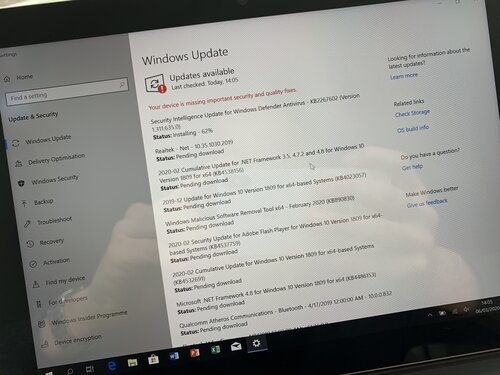
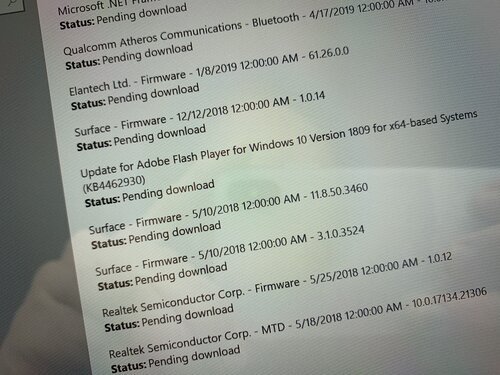

het Kiezen van een operating systeem
als je Eenmaal hebt gekozen voor de tablet-hardware, u moet kiezen voor een besturingssysteem., Om verschillende redenen, adviseer ik dat u overwegen het kiezen van een gratis besturingssysteem. Met vrije software ben je – letterlijk-vrij om het te laten werken zoals je wilt. Ik hou van Debian, een GNU / Linux distributie.

De Debian GNU/Linux-distributie behoort tot de oudste beschikbare distributies. Het is bijzonder omdat de onderhouders een sociaal contract hebben geratificeerd, een document dat garanties biedt dat Debian open en vrij is., Het kan worden geïnstalleerd op bijna elke hardware, vandaar hun slogan “Het universele besturingssysteem”.
het aanmaken van een opstartbare USB-stick
De installatie van Debian gebeurt met behulp van een opstartbare USB-stick. Ik heb een andere computer gebruikt om de installatiebestanden te downloaden van https://debian.org. U moet een installatiemedium maken om deze installatiebestanden naar de tablet computer te krijgen.,

op een andere laptop heb ik een aantal terminal-opdrachten gebruikt om het opstartbare USB-station aan te maken. Als je op Windows of Mac bent kun je andere tools gebruiken om deze klus te klaren, zoals Disk Utilities, Rufus of unetbootin.
het installatieprogramma starten
sluit het opstartbare USB-station aan op de Surface-tablet, ik gebruikte een USB-C naar ethernet en USB 3.0-adapter., De bedrade netwerkverbinding is handig tijdens de installatie Omdat Debian vaak geen firmware/drivers voor de eigen WiFi-chips kan laden.

De gemakkelijkste manier om de Surface-tablet vanaf het USB-station op te starten is via “geavanceerde opstartopties” in Windows-instellingen herstart het uw computer en biedt u verschillende opstart-en herstelopties.,
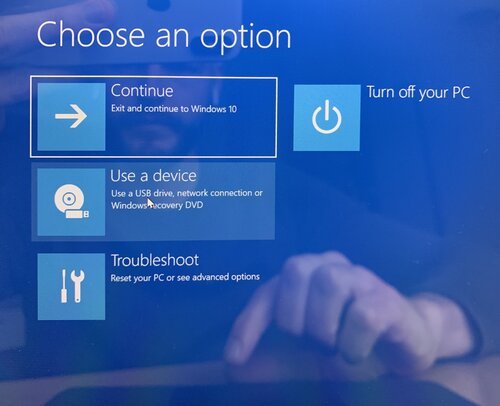
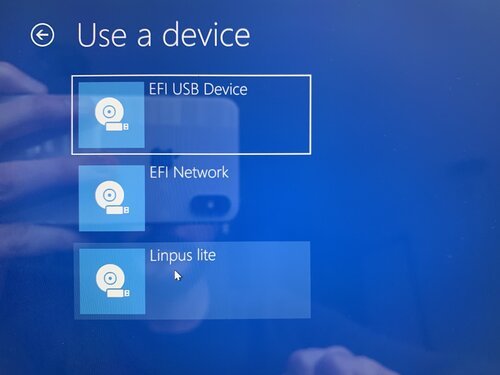
Kies “Gebruik van een apparaat” en selecteer vervolgens “Linpus lite”. Met een beetje geluk wordt u begroet met het Debian GNU/Linux installer menu.,
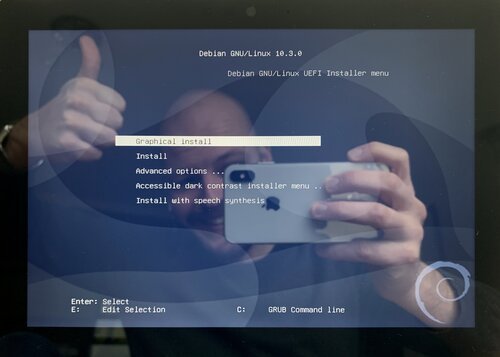
ga verder met de installatie door vragen te beantwoorden zoals welke taal u wilt gebruiken en welke toetsenbordindeling u heeft. Het installatieprogramma zal proberen uw netwerkhardware te herkennen. Helaas houden veel leveranciers hun apparaatstuurprogramma ‘ s (firmware) gesloten, waardoor het voor Debian onmogelijk is om ze op te nemen in hun standaard verzameling software (die nodig is om vrije software te zijn).,
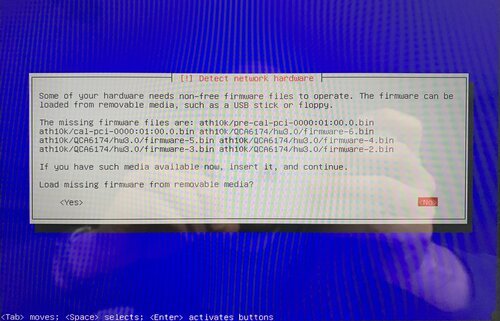
hoewel het mogelijk is om deze niet-vrije apparaatstuurprogramma ’s van (een ander) USB-station te laden, is het mijn ervaring dat het moeilijk is om die apparaatstuurprogramma’ s die je zult het nodig hebben. Mijn strategie is om de computer aan te sluiten op een bekabelde netwerkverbinding tijdens de installatie en zorgen te maken over ontbrekende stuurprogramma ‘ s achteraf. Het is makkelijker om ze later toe te voegen als uw systeem online is.,

grafische gebruikersinterface
veel apps (surfen op het web, fotobewerking, tekenen) werken alleen goed via een grafische gebruikersinterface. U kunt kiezen uit veel verschillende opties als u vrije software gebruikt. De eerste keuze die u moet maken is of u een volledige “desktop environment” of gewoon een “window manager”wilt.,
bureaubladomgeving
een bureaubladomgeving geeft u een algemene gebruikerservaring, inclusief panelen, systeemmenu ‘ s en statusapplets. Het wordt geleverd met een eigen set van (systeem) toepassingen en look+feel. Terwijl de meeste desktopomgevingen een complete standaardconfiguratie bieden, bieden veel van hen geavanceerde opties voor aanpassing. Bekijk hun websites, lees over hun ontwerpprincipes, en kies iets wat je leuk vindt., Veelvoorkomende bureaubladomgevingen Voor Debian zijn:
Window Manager
in tegenstelling tot een volledig opgeblazen bureaubladomgeving biedt een windowmanager alleen een manier om toepassingsvensters te beheren. Window managers worden gekozen omdat ze uiterst minimaal zijn, waarbij alle extra ‘ s handmatig door de gebruiker moeten worden toegevoegd. Als u uw eigen beslissingen wilt nemen, kan het kiezen van een window manager een goed startpunt zijn voor uw grafische gebruikersinterface., Veelvoorkomende zijn:
je zou echt de tijd moeten nemen om je eigen beslissing te nemen, omdat het kiezen van de basis voor de grafische gebruikersinterface een grote invloed heeft op de algemene ervaring. Het is een persoonlijke keuze, gedreven door voorkeuren en uw bereidheid om het handmatig aan te passen. Mijn keuze, omdat ik er jaren ervaring mee Heb, is om de Openbox window manager te gebruiken in combinatie met een aantal extra tools die mijn ervaring optimaliseren.
optimalisatie van de ervaring
Dit is een essentiële stap wanneer u een vrij besturingssysteem op een computer installeert., Na de installatie zijn de standaardinstellingen vaak niet afgestemd op uw specifieke hardware, voorkeuren en use cases.
Dit zijn enkele dingen die ik deed bovenop de Openbox window manager:
- Upgrade de standaard ‘stable’ release van Debian naar de meer geavanceerde ‘unstable’ branch. Dit betekent dat je sneller nieuwe softwareversies krijgt, maar dingen kunnen soms breken. Ik hou van nieuwe software (als ik een Ontwikkelaar), je zou kunnen heroverwegen dit.,
- installeer verschillende niet-vrije apparaatstuurprogramma ‘ s (firmware) om alle hardwarecomponenten te laten werken, heeft Debian een gedetailleerde pagina hierover: https://wiki.debian.org/Firmware. Het vereist misschien een beetje onderzoek, logbestand analyses, om erachter te komen welke firmware uw computer nodig heeft.
- gebruik gnome-network-manager en zijn applet om de status van de WiFi te zien en om me in staat te stellen snel verbinding te maken met verschillende draadloze netwerken
- installeer geluid op Debian om de luidspreker van de tablet te laten werken., Zorg ervoor dat u de volume/mute-opties controleren voordat u uw audiosysteem als kapot beschouwt (standaard is het gedempt!,ablet
- Installeren tlp om drastisch verbeteren van de levensduur van de batterij
- Installeren Compton om sterk verminderen van ‘schokkend’ (verbetering van gladheid) wanneer u met de tablet scherm in portret-modus
- het Installeren van mijn favoriete apps op Debian GNU/Linux: Firefox en Chromium web browsers, Evolution e-mail/agenda/contacten-app, Thunar file browser, XFCE terminal emulator, GIMP image manipulation, Inkscape vector graphics bewerken, SFTP-client Filezilla, Libre Office, Xournal pen/opmerkingen
- Installatie aan boord, een virtueel toetsenbord voor tekstinvoer toestaan, wanneer de hardware toetsenbord is aangesloten.,
- handmatig een linux kernel fix toepassen om de Surface Pen te laten werken met de nieuwste Linux kernel, waarbij ik mijn eigen gepatchte kernel moet compileren.,ustomised besturingssysteem op de tablet om inhoud te maken voor dit blog
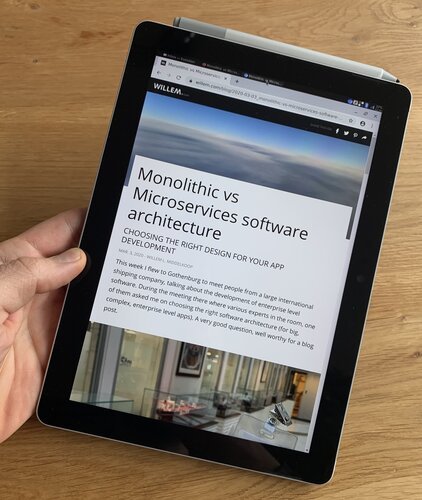
het Lezen van een artikel op mijn tablet in portret-modus 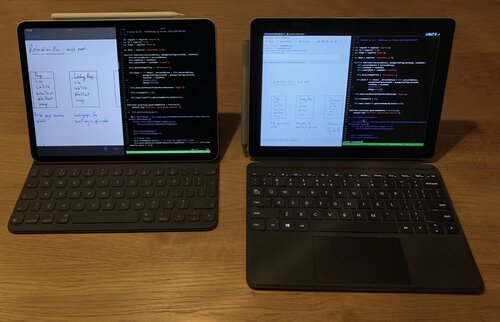
het Gebruik van de op maat gemaakte Oppervlak Go (rechts) voor de programmering, vergelijkbaar met de manier waarop ik werk met een iPad Pro (links) Conclusie
Na vele uren van experimenteren en verfijnen ik heb een tablet besturingssysteem ervaring dat het werkt., Ik kan het gebruiken om te lezen, tekenen, programmeren en ontwerpen.
het gevoel van begrip dat je zult ontwikkelen tijdens het hele”bouw je eigen besturingssysteem” -ding is ongelooflijk, zowel vanuit een technisch en gebruikersinteractie perspectief. Het is een geweldige kans om te leren en scherpen uw vaardigheden!
Update:
Lees mijn vervolgberichten op:
- migreren en beheren van uw fotobibliotheek met behulp van vrije software, Ik gebruik nu mijn” WillemOS ” tablet om dit te doen!
- naadloze bestandssynchronisatie instellen tussen uw tablet en smartphone met behulp van open protocollen en vrije software.,
- mijn tablet-besturingssysteem verfijnen met Surface Go 2 i3wm en 4G/LTE
Als u deze inhoud nuttig vond, overweeg dan om uw waardering te tonen
door een koffie voor me te kopen❤ ️ 😋:koop een koffie voor me
of help me door dit bericht te delen met uw vrienden: